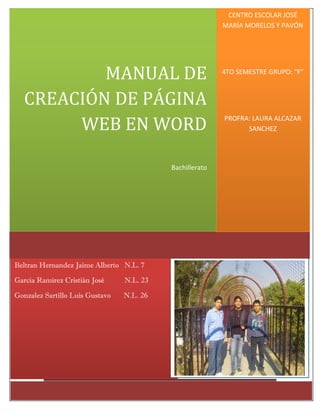
Manual Creación Página Web
- 1. MANUAL PARA CREACIÓN DE PÁGINA WEB CENTRO ESCOLAR JOSÉ MARÍA MORELOS Y PAVÓN G MANUAL DE CREACIÓN DE PÁGINA WEB EN WORD Bachillerato Beltran Hernandez Jaime Alberto N.L. 7 García Ramírez Cristián José N.L. 23 Gonzalez Sartillo Luis Gustavo N.L. 26 4TO “F” 4TO SEMESTRE GRUPO: “F” PROFRA: LAURA ALCAZAR SANCHEZ
- 2. MANUAL PARA CREACIÓN DE PÁGINA WEB Índice ¿Cómo crear una carpeta INDEX y para que sirve? ............................................................................1 ¿cómo insertar marcos y cambiar a vista de página web? .................................................................4 ¿Cómo cambiar el color a mi página? ................................................................................................8 ¿Cómo insertar hipervínculos? ...........................................................................................................9 ¿Cómo insertar un marcador?..........................................................................................................11 ¿Cómo insertar marquee?................................................................................................................14 Índice de ilustraciones ......................................................................................................................21 4TO “F”
- 3. MANUAL PARA CREACIÓN DE PÁGINA WEB ¿Cómo crear una carpeta INDEX y para que sirve? Lo primero que se tiene que crear es una carpeta para guardar Archivos con el nombre de INDEX Ilustración 1. Creando carpeta INDEX En la carpeta ya seleccionada se guardaran cada carpeta y archivo nuevo de la página web Ilustración 2. Uso de carpeta INDEX 4TO “F” Página 1
- 4. MANUAL PARA CREACIÓN DE PÁGINA WEB Lo segundo para la creación de la página web será abrir un archivo Word Ilustración 3. Abriendo word 4TO “F” Página 2
- 5. MANUAL PARA CREACIÓN DE PÁGINA WEB Ilustración 4. Guardando carpeta ATENCIÓN: recuerda que al guardar tu documento por primera vez deberás nombrarlo INDEX y salvar el archivo como tipo página web, de lo contrario lo guardara como un documento de Word (extensión docx) 4TO “F” Página 3
- 6. MANUAL PARA CREACIÓN DE PÁGINA WEB ¿cómo insertar marcos y cambiar a vista de página web? Ilustración 5. Abriendo menú de marcos Lo siguiente será ubicar el mouse en la barra superior izquierdo (como se muestra en la imagen) y daremos clic en el botón izquierdo del mouse en Mas comandos A continuación se desplegara una barra de todos los comandos Nota: es para hacer más fácil los marcos que utilizara tu página web Ilustración 6. Opciones del menú rápido 4TO “F” Página 4
- 7. MANUAL PARA CREACIÓN DE PÁGINA WEB Ilustración 7. Agregando comandos Al desplegarte la pantalla darás clic en la función todos los comandos. Ubicaremos 4 tipos de márgenes a la barra de tareas, dándole clic en agregar y automáticamente agregará 4 tipos de marcos. Terminando en la barra inferior derecha darle clic en aceptar. Ilustración 8. Comandos en el menu rápido 4TO “F” Página 5
- 8. MANUAL PARA CREACIÓN DE PÁGINA WEB Ilustración 9. Cambio de vista a página web Nos desplazaremos en la barra inferior de Word y darle clic al icono de Diseño web. Automáticamente se cambiara la vista a esta pantalla, acto seguido colocamos los marcos que consideremos necesarios dando en click en las opciones antes agregadas. CUIDADO: más de 4 marcos podría ser excesivo para tu página Ilustración 10. Vista página web 4TO “F” Página 6
- 9. MANUAL PARA CREACIÓN DE PÁGINA WEB Ilustración 11. Agregando marcos Al agregar los marcos necesarios la pantalla debe quedar así 4TO “F” Página 7
- 10. MANUAL PARA CREACIÓN DE PÁGINA WEB ¿Cómo cambiar el color a mi página? si tú gustas podrás ponerle un color a tu página en la sección de diseño de página y en color de página. Ilustración 12. Cambio de color de marcos Cada marco será independiente a los demás Lo siguiente será poner nombre en cada uno de los marcos para poder identificarlos más rápido ATENCIÓN: al guardar la página por default nombrara a los marcos como M y el número de marco (después se puede cambiar el nombre del marco) Ilustración 13. Marcos activos guardados 4TO “F” Página 8
- 11. MANUAL PARA CREACIÓN DE PÁGINA WEB ¿Cómo insertar hipervínculos? Ilustración 14. Seleccionando hipervínculo Primero seleccionamos la palabra a donde llevaremos nuestro hipervínculo y luego Desplazaremos el mouse en la barra de insertar y en el menú de vínculos daremos clic en Hipervínculo. 4TO “F” Página 9
- 12. MANUAL PARA CREACIÓN DE PÁGINA WEB Ilustración 15. Pantalla de insertar hipervínculo Una vez seleccionado el archivo, decidiremos el marco al que está destinado a aparecer al dar click en el hipervínculo, seleccionando marco de destino y decidiendo uno Ilustración 16. Hipervínculo terminado Si la palabra a la que se le inserto el hipervínculo aparece subrayada y de color azul, significa que se ha realizado correctamente 4TO “F” Página 10
- 13. MANUAL PARA CREACIÓN DE PÁGINA WEB ¿Cómo insertar un marcador? Un marcador nos sirve para resaltar una palabra o frase que esté relacionada con el texto de adelante, llevando así al lector a esa parte del texto Primero seleccionaremos la palabra a resaltar, posteriormente iremos a la sección insertar> marcador Ilustración 17. Selección de marcador Posteriormente, se le asignara un nombre al marcador seleccionado y daremos aceptar. Ilustración 18. Pantalla de selección de marcadores 4TO “F” Página 11
- 14. MANUAL PARA CREACIÓN DE PÁGINA WEB Se seleccionara la parte del texto a la que se quiere enviar con el marcador y posteriormente se repetirá el paso anterior para agregar el texto al marcador previamente nombrado. Ilustración 19. Selección de texto para marcador Ilustración 20. Seleccionando marcador Regresamos a la palabra que será el marcador, se selecciona y damos click en hipervínculo, posteriormente seleccionamos marcador y desplegara una pantalla con el nombre del marcador que creamos. Ilustración 21. Pantalla de selección de marcadores 4TO “F” Página 12
- 15. MANUAL PARA CREACIÓN DE PÁGINA WEB Ilustración 22. Marcador terminado ¡Listo ahora la palabra aparecerá como hipervínculo! 4TO “F” Página 13
- 16. MANUAL PARA CREACIÓN DE PÁGINA WEB ¿Cómo insertar marquee? El marquee hará que al abrir la página web en un explorador de internet, las palabras o imágenes del marco seleccionado ¡se muevan! Primero nos iremos a la carpeta INDEX donde están guardados todos nuestros archivos y daremos click derecho la página del marco que asignaremos marquee Ilustración 23. Selección de marco para marquee 4TO “F” Página 14
- 17. MANUAL PARA CREACIÓN DE PÁGINA WEB Le daremos la opción abrir con> bloc de notas Ilustración 24. Abriendo marco activo con bloc de notas Esta opción nos desplegara una pantalla con códigos, daremos click en la opción edición. Ilustración 25. Marco activo en bloc de notas 4TO “F” Página 15
- 18. MANUAL PARA CREACIÓN DE PÁGINA WEB Ilustración 26. Buscando en el bloc de notas Daremos click en la opción buscar y escribiremos la primera palabra de la oración o el nombre de la imagen, tal cual lo escribimos. 4TO “F” Página 16
- 19. MANUAL PARA CREACIÓN DE PÁGINA WEB Ilustración 27. Ingresando código de marquee Una vez que se encontró el código de lo que queremos que se mueva procederemos a agregarle el siguiente código: <marquee> al inicio y dejando un espacio (antes de <p) y </marquee> al final del código (después de p>) Y guardaremos los cambios 4TO “F” Página 17
- 20. MANUAL PARA CREACIÓN DE PÁGINA WEB Deberá quedar de esta forma Ilustración 28. Marco ya con marquee en bloc de notas Al abrir de nuevo el marco en word aparecerá un cuadro con x, esto quiere decir que ha salido correctamente Ilustración 29. Marquee visto en word 4TO “F” Página 18
- 21. MANUAL PARA CREACIÓN DE PÁGINA WEB Pero al abrirlo en cualquier explorador, la frase se moverá de un lado a otro de la pantalla Ilustración 30. Marquee en explorador web 4TO “F” Página 19
- 22. MANUAL PARA CREACIÓN DE PÁGINA WEB Ilustración 31. Página web terminada ¡Listo ha terminado su propia página web en Word! 4TO “F” Página 20
- 23. MANUAL PARA CREACIÓN DE PÁGINA WEB Índice de ilustraciones Ilustración 1. Creando carpeta INDEX ................................................................................................1 Ilustración 2. Uso de carpeta INDEX ...................................................................................................1 Ilustración 3. Abriendo word ..............................................................................................................2 Ilustración 4. Guardando carpeta .......................................................................................................3 Ilustración 5. Abriendo menú de marcos ...........................................................................................4 Ilustración 6. Opciones del menú rápido ............................................................................................4 Ilustración 7. Agregando comandos ...................................................................................................5 Ilustración 8. Comandos en el menu rápido .......................................................................................5 Ilustración 9. Cambio de vista a página web ......................................................................................6 Ilustración 10. Vista página web.........................................................................................................6 Ilustración 11. Agregando marcos ......................................................................................................7 Ilustración 12. Cambio de color de marcos ........................................................................................8 Ilustración 13. Marcos activos guardados ..........................................................................................8 Ilustración 14. Seleccionando hipervínculo ........................................................................................9 Ilustración 15. Pantalla de insertar hipervínculo ..............................................................................10 Ilustración 16. Hipervínculo terminado ............................................................................................10 Ilustración 17. Selección de marcador .............................................................................................11 Ilustración 18. Pantalla de selección de marcadores ........................................................................11 Ilustración 19. Selección de texto para marcador ............................................................................12 Ilustración 20. Seleccionando marcador ..........................................................................................12 Ilustración 21. Pantalla de selección de marcadores ........................................................................12 Ilustración 22. Marcador terminado ................................................................................................13 Ilustración 23. Selección de marco para marquee ...........................................................................14 Ilustración 24. Abriendo marco activo con bloc de notas ................................................................15 Ilustración 25. Marco activo en bloc de notas ..................................................................................15 Ilustración 26. Buscando en el bloc de notas ...................................................................................16 Ilustración 27. Ingresando código de marquee ................................................................................17 Ilustración 28. Marco ya con marquee en bloc de notas ..................................................................18 Ilustración 29. Marquee visto en word ............................................................................................18 Ilustración 30. Marquee en explorador web ....................................................................................19 Ilustración 31. Página web terminada ..............................................................................................20 4TO “F” Página 21